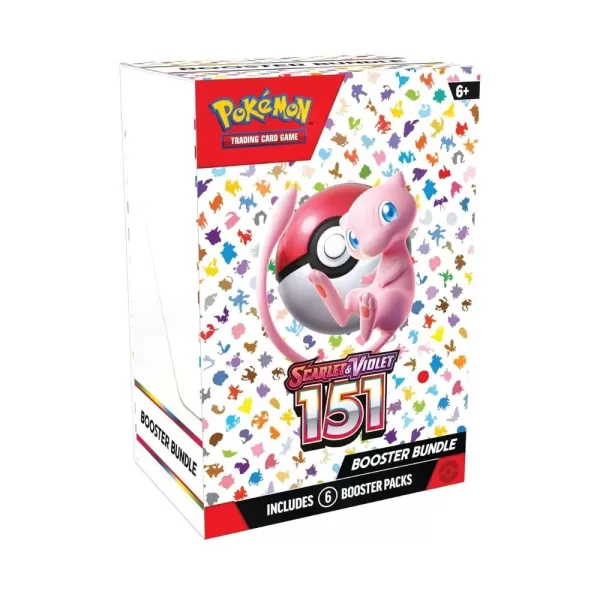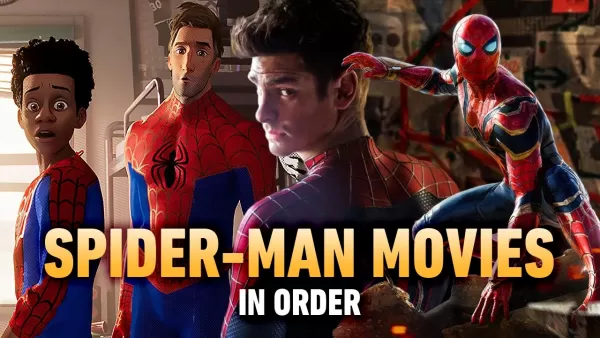Links rápidos
Transferindo ROMs de equipamentos de jogo e gerente de ROM a vapor
Corrigindo o carregador de DECKY após uma atualização do convés do vapor
O equipamento da Sega Game, introduzido no início dos anos 90, foi um console portátil inovador projetado para rivalizar com o Game Boy da Nintendo. Ele possuía uma exibição colorida e recursos avançados, como uma expansão de cartucho para jogar jogos de sistema mestre da Sega e um sintonizador de TV que o transformou em uma televisão portátil. Apesar de sua popularidade de curta duração, a biblioteca da Game Gear incluiu títulos originais e portos de jogos clássicos do Sega Master System, como Sonic the Hedgehog.
Graças ao Emudeck, esses jogos nostálgicos agora podem ser apreciados no convés do vapor. Este guia o levará ao processo de instalação de emudeck, jogando jogos de equipamento de jogo e otimizando o desempenho usando ferramentas como carregador de deck e ferramentas elétricas.
Atualizado em 8 de janeiro de 2025, por Michael Llewellyn: O jogo da Sega Game compartilha um fator de forma semelhante com o Steam Deck, tornando -o um ajuste perfeito para emulação no PC portátil da Valve. Para um desempenho ideal, os desenvolvedores do EMUDECK recomendam o uso de ferramentas elétricas, acessível através do programa Decky Loader. Este guia cobre a instalação do carregador de decks, o plug -in de ferramentas elétricas e como garantir a compatibilidade com o baralho do vapor após as atualizações.
Antes de instalar o emudeck
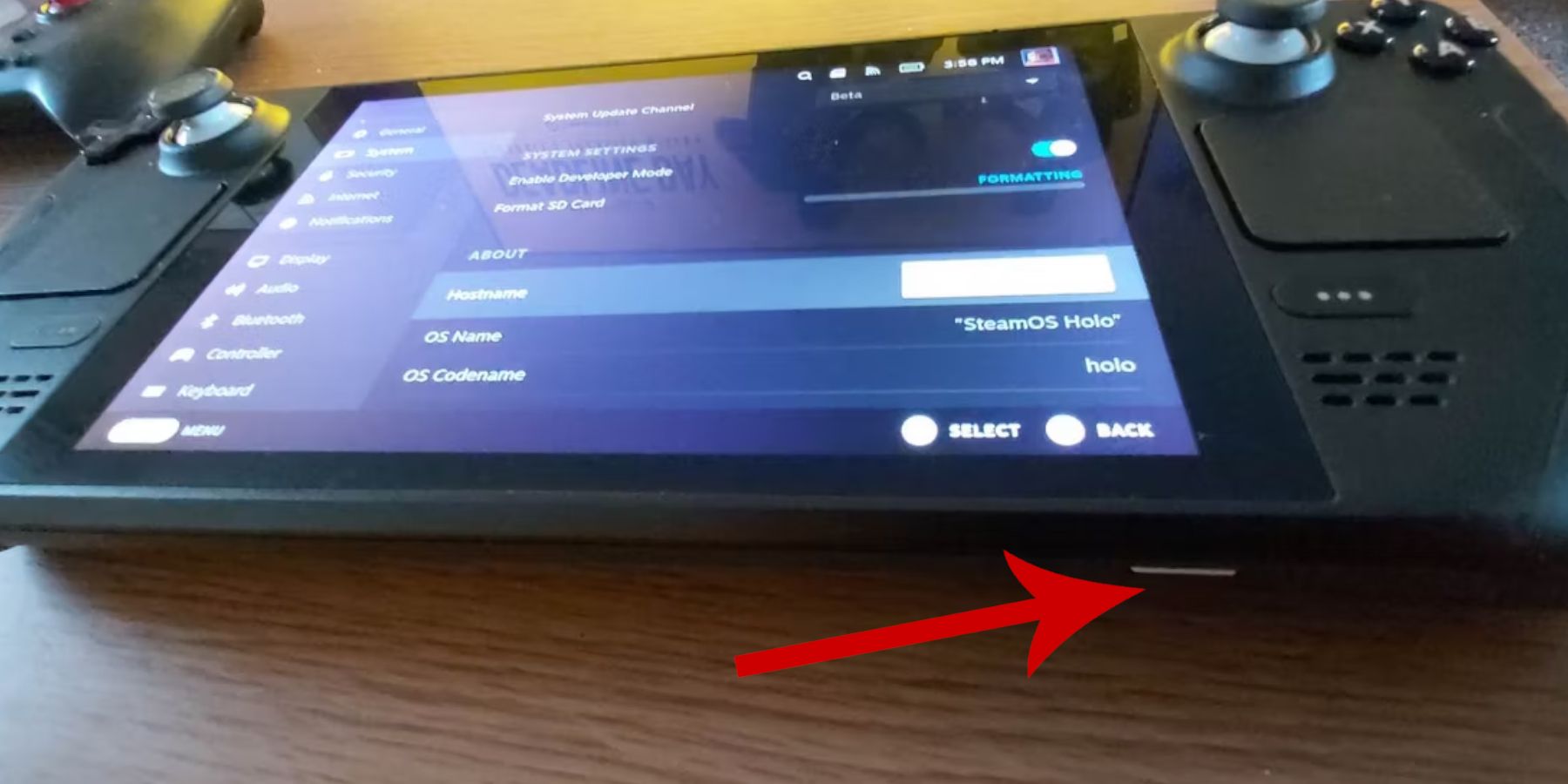 Antes de mergulhar na instalação de emudeck para jogos retrô, é crucial preparar e tomar as etapas necessárias.
Antes de mergulhar na instalação de emudeck para jogos retrô, é crucial preparar e tomar as etapas necessárias.
Ative o modo desenvolvedor
- Pressione o botão Steam para abrir o menu.
- Navegue até o menu do sistema e encontre as configurações do sistema.
- Ative o modo de desenvolvedor dentro dessas configurações.
- Um novo menu de desenvolvedor aparecerá.
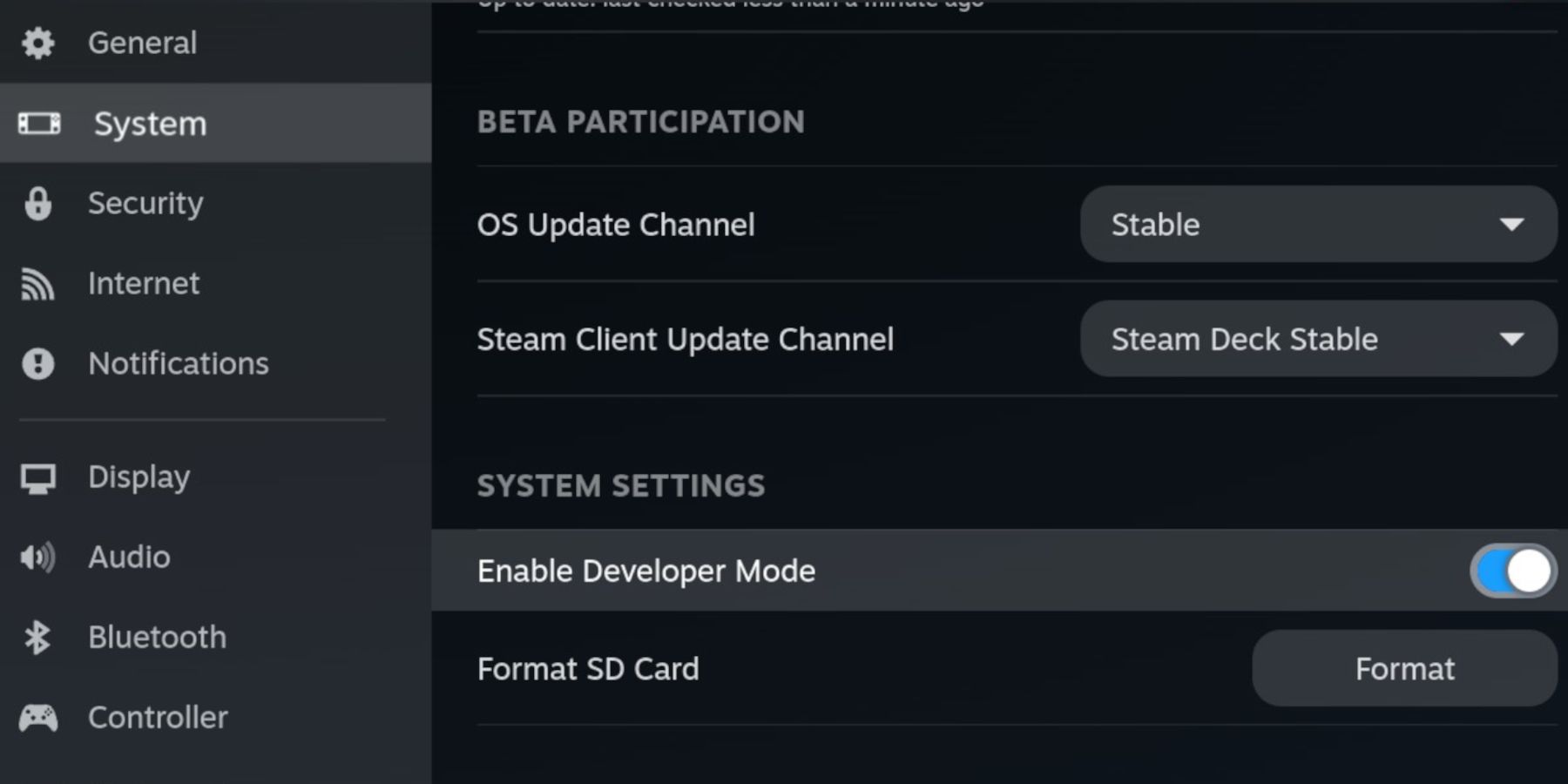 - No menu do desenvolvedor, vá para diversos.
- No menu do desenvolvedor, vá para diversos.
- Ligue a depuração remota do CEF.
- Pressione o botão de vapor novamente e selecione Reiniciar no menu liga / desliga para reiniciar o convés do vapor.
Itens recomendados
- Um cartão microSD A2 é essencial para armazenar emuladores e ROMs, liberando o SSD interno para jogos e aplicativos a vapor.
- Como alternativa, use um HDD externo, mas você precisará conectar o convés a vapor a uma doca de convés a vapor.
- Um teclado e o mouse podem otimizar transferências de arquivos e pesquisam capas de jogo.
- Certifique -se de possuir legalmente o Game Gear ROMs, que você pode criar a partir de seus jogos físicos.
Instale emudeck no convés do vapor
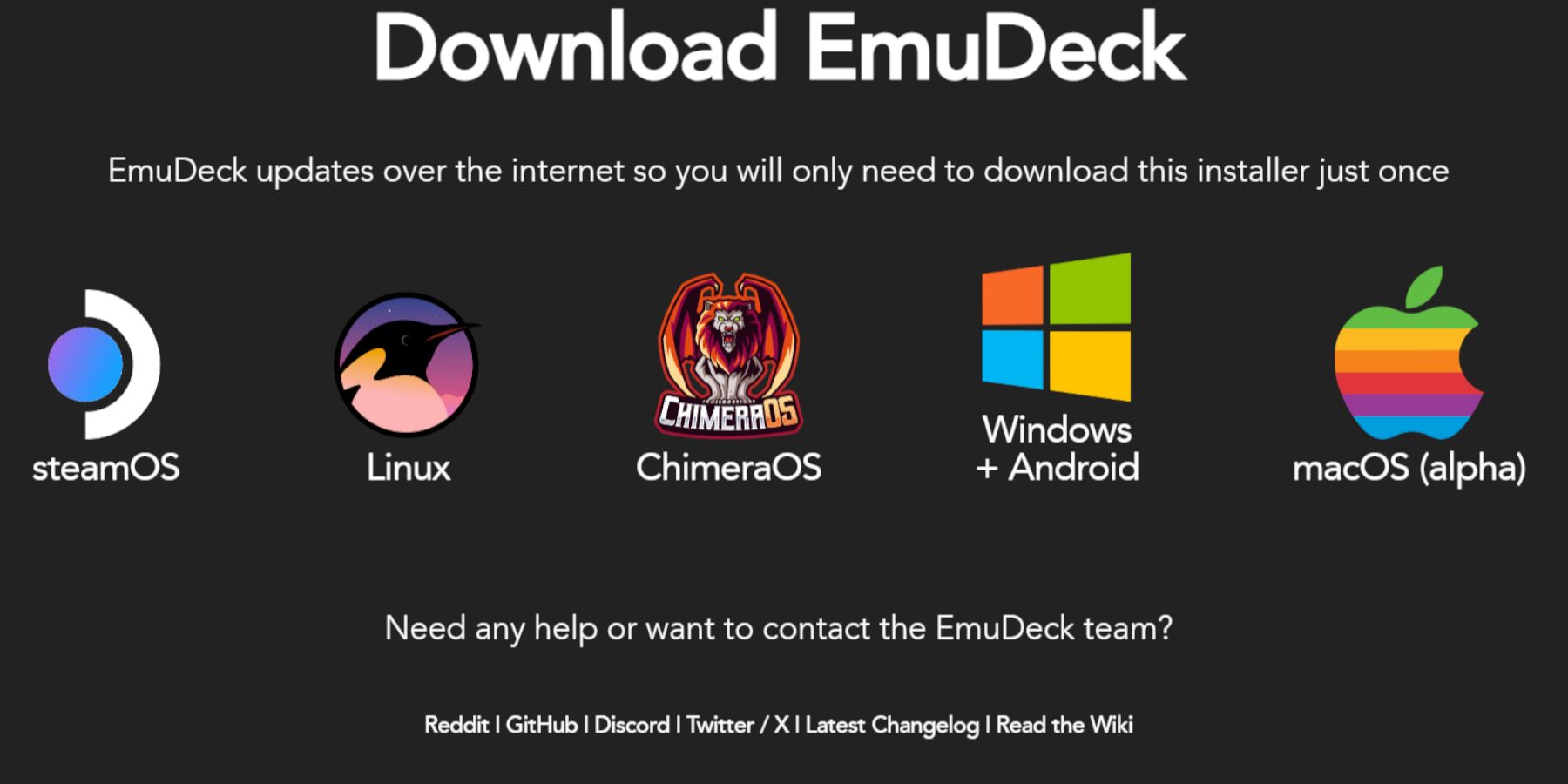 Depois que seu baralho de vapor estiver pronto para os emuladores, você poderá fazer o download e a instalação de Emudeck.
Depois que seu baralho de vapor estiver pronto para os emuladores, você poderá fazer o download e a instalação de Emudeck.
- Pressione o botão de vapor e navegue até o menu liga / desliga e selecione alternar para a área de trabalho.
- Abra seu navegador preferido e visite o site Emudeck.
- Clique em Download para obter o programa Emudeck.
- Escolha a versão do OS do Steam e opte pela instalação personalizada.
- Na tela de instalação, selecione a imagem do cartão SD rotulada primária.
- Você pode optar por instalar todos os emuladores ou selecionar o Retroarch, a estação de emulação e o Gerenciador de ROM a vapor antes de clicar em continuar.
- Habilite salvar automaticamente.
- Pule pelas próximas telas e clique em Concluir para concluir a instalação.
Configurações rápidas
- Inicie o programa Emudeck e navegue para configurações rápidas no menu esquerdo.
- Verifique se o AutoSave está ativado.
- Ligue a correspondência do layout do controlador.
- Defina o Sega Classic AR para 4: 3.
- Habilitar os computadores de mão LCD.
Transferindo ROMs de equipamentos de jogo e gerente de ROM a vapor
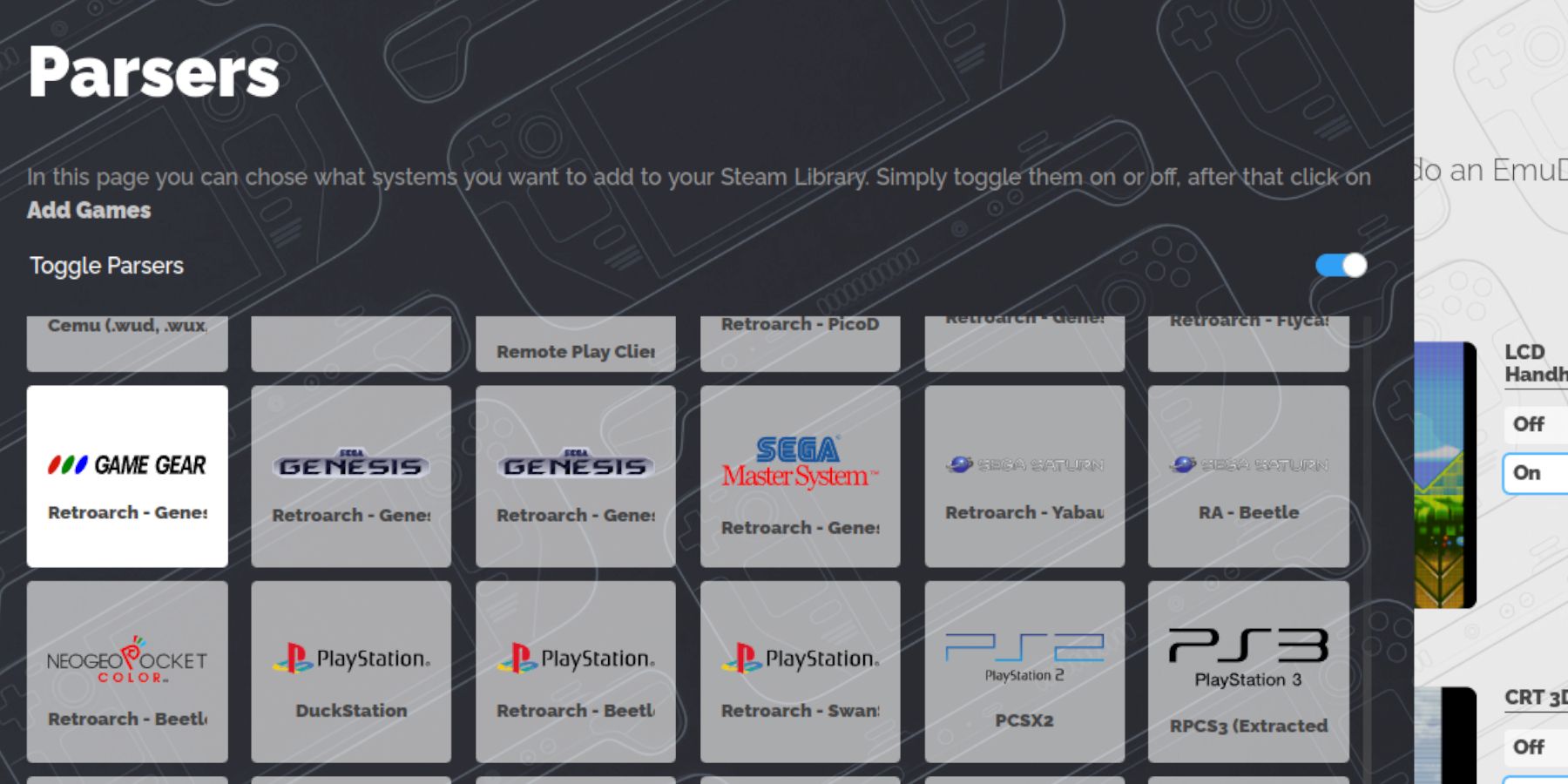 É hora de adicionar suas ROMs de equipamento de jogo à pasta correta e integrá -las à biblioteca do seu convés do vapor para acesso ao modo de jogo.
É hora de adicionar suas ROMs de equipamento de jogo à pasta correta e integrá -las à biblioteca do seu convés do vapor para acesso ao modo de jogo.
Transferir roms
- No modo de desktop, abra o gerenciador de arquivos de golfinhos.
- Navegue para dispositivos removíveis e abra primário.
- Vá para a pasta de emulação, depois ROMs e, finalmente, a pasta GameGear.
- Transfira suas ROMs para esta pasta.
Gerente de ROM a vapor
- Reabrir o programa Emudeck e selecione Steam ROM Manager no menu esquerdo.
- Clique em Sim para fechar o cliente Steam.
- Clique em Avançar nas boas -vindas ao SRM! página.
- Na tela Parsers, selecione o ícone do jogo do jogo.
- Clique em Adicionar jogos e analise os jogos Adicione seus jogos à página Steam.
- Verifique a obra de arte e as capas e clique em Salvar no vapor.
Corrigir obras de arte ausentes no Emudeck
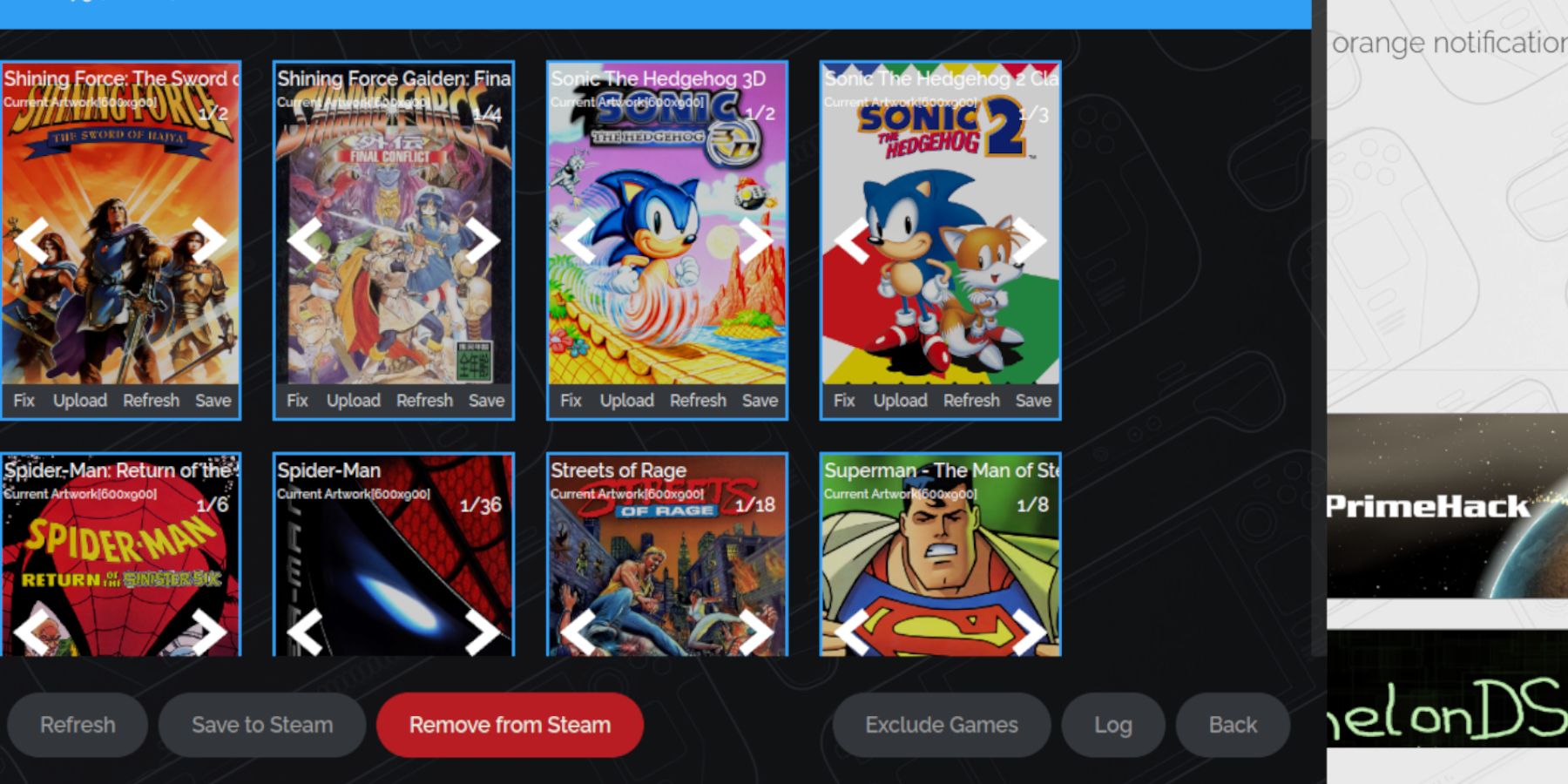 Se o gerente do Steam ROM lutar para encontrar a arte de capa correta para seus jogos de equipamento de jogo, siga estas etapas para corrigir obras de arte ausentes ou incorretas.
Se o gerente do Steam ROM lutar para encontrar a arte de capa correta para seus jogos de equipamento de jogo, siga estas etapas para corrigir obras de arte ausentes ou incorretas.
- Se a obra de arte estiver ausente ou incorreta, clique em FIX.
- Digite o título do jogo na obra de arte e na barra de busca de títulos.
- Selecione a capa de jogo apropriada das opções fornecidas.
- Clique na imagem e selecione Salvar e fechar, seguido de salvar no Steam.
Certifique -se de que seus arquivos ROM não tenham números antes do título do jogo, pois isso pode impedir que o gerente do ROM do Steam reconheça a obra de arte correta. Se necessário, clique com o botão direito do mouse na ROM, selecione Renomear e remover os números principais.
Carregar obras de arte ausentes
- Mude para o modo de mesa.
- Use um navegador da web para encontrar a capa de jogo ausente.
- Salve a imagem na pasta de imagens no seu convés do vapor.
- Reabrir o programa Emudeck e executar o Gerente de ROM do Steam.
- Clique no upload no quadro do jogo.
- Selecione a nova imagem de capa na pasta Pictures.
- Clique em Salvar e fechar e salve no vapor.
Jogando jogos de equipamento de jogo no convés do vapor
Agora, vamos colocar seus jogos de equipamento de jogo funcionando sem problemas no modo de jogo no convés do vapor.
- Retorne ao modo de jogo do fundo da área de trabalho.
- Pressione o botão Steam e navegue até o menu da biblioteca.
- Use o botão R1 para alternar para a guia Coleções.
- Abra a seção de equipamentos do jogo.
- Selecione seu jogo e clique em jogar.
Configurações de desempenho
A configuração padrão de 30 fps no convés do vapor pode causar desacelerações e problemas de áudio com jogos de equipamento de jogo. Veja como ajustar a taxa de quadros:
- Pressione o botão QAS (aquele com três pontos no trackpad direito).
- Selecione o desempenho.
- Habilite o uso do perfil por jogo em Configurações de desempenho.
- Aumente o limite do quadro para 60 fps.
Instale o carregador de DECKY para o convés do vapor
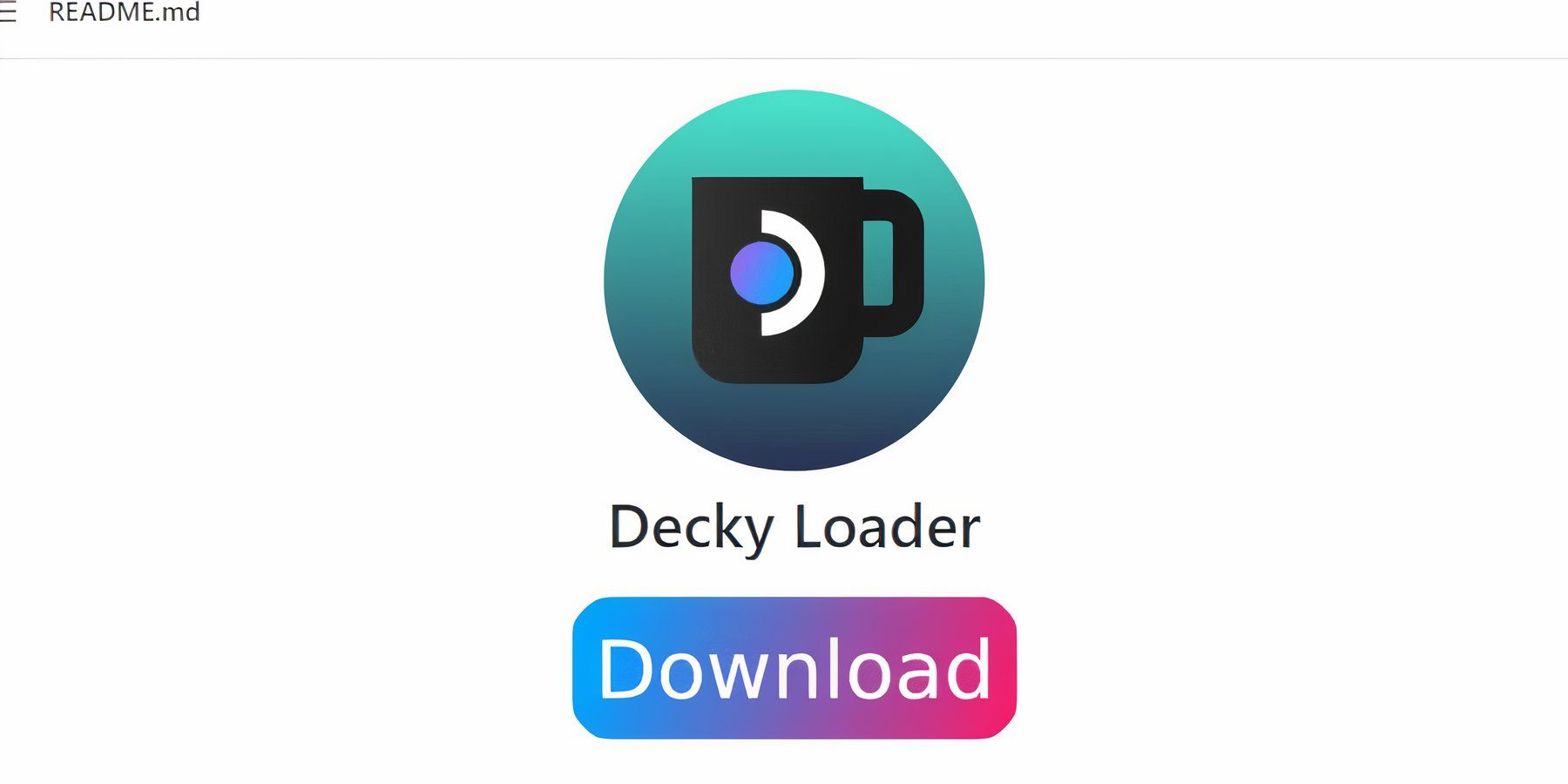 Para aprimorar ainda mais o desempenho dos jogos da SEGA no convés do vapor, a instalação de ferramentas elétricas através do carregador de Decky é altamente benéfico. Siga estas etapas para configurá -lo.
Para aprimorar ainda mais o desempenho dos jogos da SEGA no convés do vapor, a instalação de ferramentas elétricas através do carregador de Decky é altamente benéfico. Siga estas etapas para configurá -lo.
- Opcionalmente, conecte um teclado e mouse para facilitar a navegação. Como alternativa, pressione o botão Steam e X para acessar o teclado na tela e use os trackpads como um mouse.
- Certifique -se de que você esteja no modo de desktop pressionando o botão de vapor, selecionando o menu liga / desliga e escolhendo alternar para o modo de desktop.
- Abra um navegador da web e navegue até a página do carregador de Decky do Github.
- Clique no ícone Download para iniciar o download.
- Depois de baixado, clique duas vezes no lançador e selecione a instalação recomendada.
- Após a instalação, reinicie o convés do vapor no modo de jogo.
Instale o plugin de ferramentas elétricas
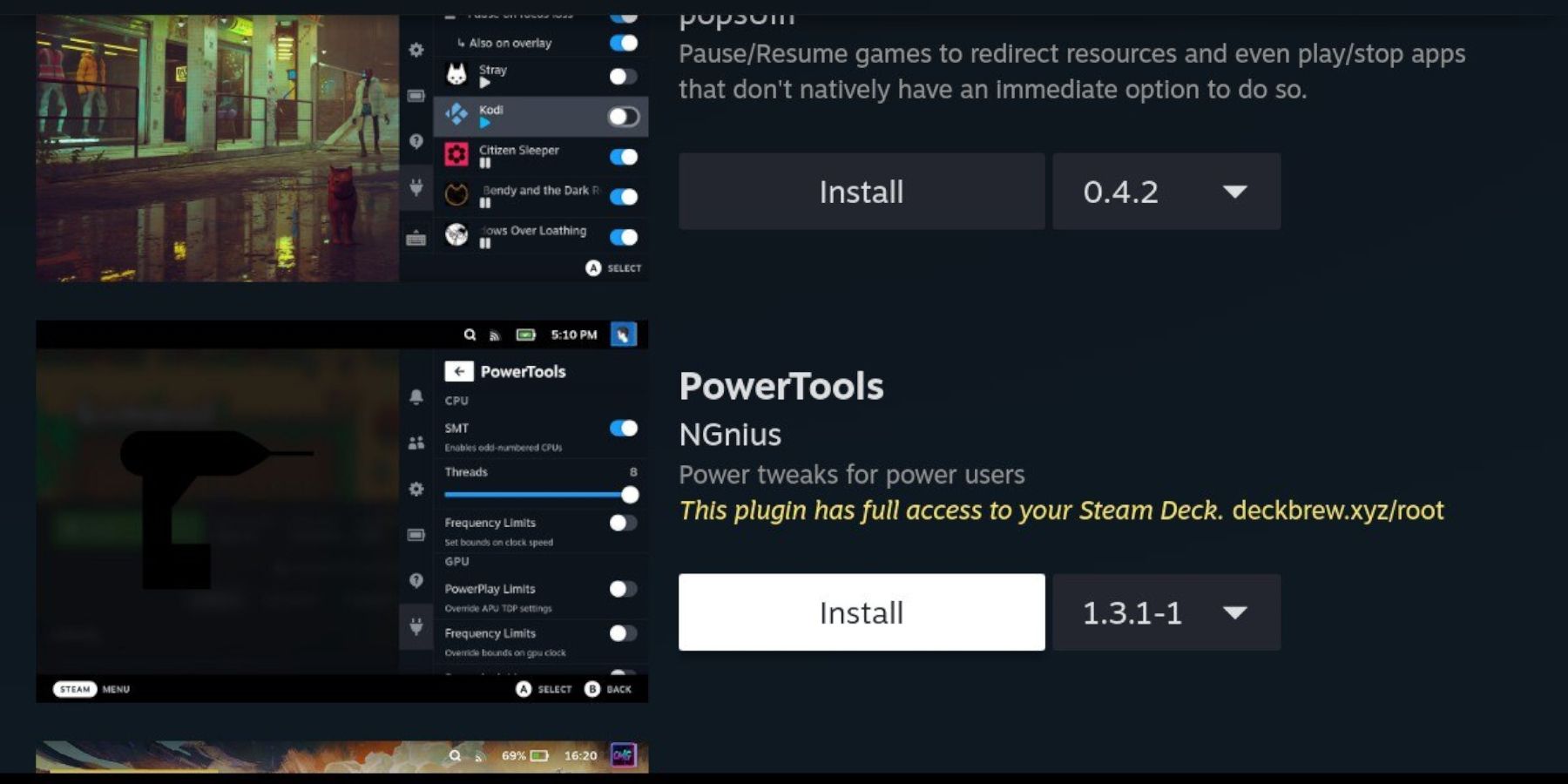 Com o carregador de decks instalado, agora você pode adicionar o plug -in de ferramentas elétricas para otimizar sua experiência de jogo.
Com o carregador de decks instalado, agora você pode adicionar o plug -in de ferramentas elétricas para otimizar sua experiência de jogo.
- No modo de jogo, pressione o botão Menu de Acesso Quick (QAM) abaixo do trackpad direito.
- Clique no novo ícone do plug-in na parte inferior do menu do lado direito.
- Abra o ícone da loja na parte superior do menu Decky Loader.
- Encontre o plug -in Power Tools na loja de Decky e instale -o.
Configurações para ferramentas elétricas em jogos emulados
- Pressione o botão Steam e vá para a biblioteca.
- Abra a guia Coleções e selecione um jogo de equipamento da SEGA.
- Pressione o botão QAM e navegue até o carregador de Decky e selecione Ferramentas elétricas.
- Desative SMTS.
- Defina o número de threads como 4.
- Pressione o botão QAM novamente e selecione o menu de desempenho (ícone da bateria).
- Ativar visão avançada.
- Ligue o controle manual do relógio da GPU.
- Aumente a frequência do relógio da GPU para 1200.
- Ativar perfil por jogo para salvar essas configurações para jogos individuais.
Corrigindo o carregador de DECKY após uma atualização do convés do vapor
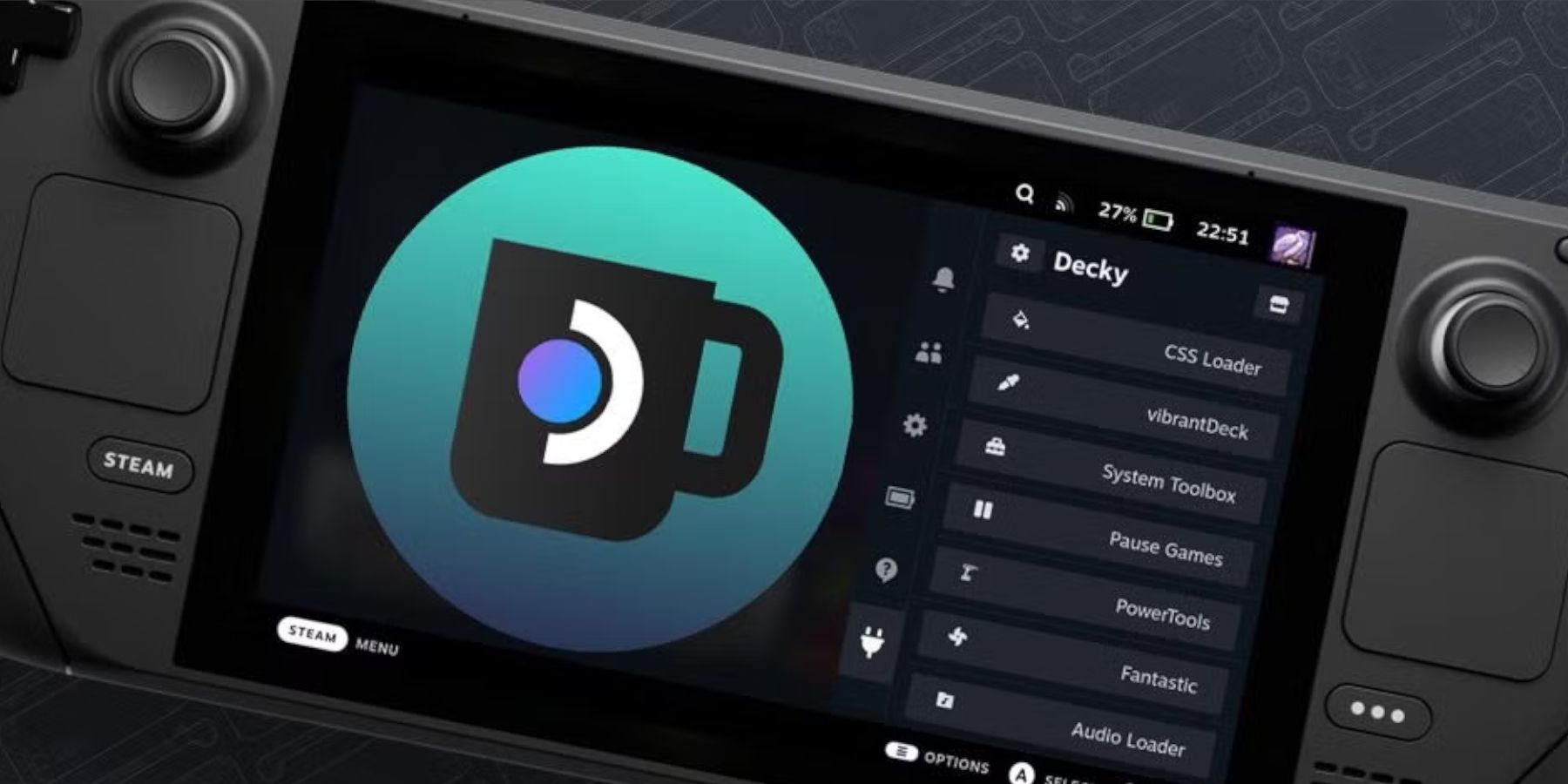 As principais atualizações do convés do vapor podem remover o carregador de deck do seu menu de acesso rápido, mas você pode restaurá -lo facilmente com suas configurações intactas.
As principais atualizações do convés do vapor podem remover o carregador de deck do seu menu de acesso rápido, mas você pode restaurá -lo facilmente com suas configurações intactas.
- Mude para o modo de desktop no menu liga / desliga.
- Após o reinício, abra um navegador da web.
- Navegue até a página Decky Loader Github e clique no ícone Download.
- Selecione Executar (não selecione Abrir, pois redefinirá sua instalação e remover configurações).
- Digite sua senha do sudo quando solicitado. Se você não definiu um, siga as instruções na tela para criar uma nova.
- Depois que a instalação estiver concluída, desligar o convés do vapor e reiniciá -lo no modo de jogo.
- Pressione o botão QAM para acessar o aplicativo Restaurado Decky Loader com suas configurações anteriores.
Isso é tudo o que você precisa saber para desfrutar e otimizar jogos de equipamento de jogo no seu baralho a vapor.
 Taxa agora seu comentário não foi salvo
Taxa agora seu comentário não foi salvo